174 Was kann das Facebook™ Creator Studio und welche Vorteile hat es gegenüber der normalen Beitragsplanung? In diesem Artikel stelle ich dir verschiedene Features vom Creator Studio vor und meine Lieblingsfunktionen:
✓ Beiträge vorplanen ✓ Videos als Premieren abspielen ✓ Highlight-Clips für Stories ✓ Statistiken ✓ Playlists vs. Serien ✓ Monetarisierung ✓ kostenlose Musik mit der Sound Collection ✓ besseres Community-Management mit dem Postfach
Was ist das Facebook™ Creator Studio?
Mit dem Creator Studio kannst du die Erstellung, Verwaltung und Monetarisierung deines Contents vereinfachen und verwalten.
Es kann sein, dass du auf deiner Facebook™-Seite aktuell keine Beiträge mehr planen kannst, sondern nur noch über das Creator Studio. Ich nutze die Planungsfunktion auf Facebook™ immer, da ich dort viel mehr Funktionen habe und eine gute Vorschau bekomme (anders, als bei externen Tools). So konnte ich bisher meine Beiträge direkt für Facebook™ optimieren – und das geht nun auch über das Studio.
Wo findest du das Creator Studio in Facebook™?
Das Creator Studio findest du auf deiner Facebook™-Seite (Fanpage) direkt in der linken Spalte. Alternativ kommst du dort auch über http://business.facebook.com/creatorstudio hin.
Pro-Tipp: Hinterlege dir das Creator Studio als Lesezeichen. So kommst du mit einem Klick direkt hin. 🥳
Instagram mit Creator Studio nutzen:
In der oberen blauen Menüleiste siehst du die beiden Symbole für Facebook™ und Instagram. Um aus dem Facebook™ Creator Studio auf Instagram zu veröffentlichen, melde dich für Instagram Creator an und verbinde dein Konto. Hast du auf Instagram einen Business-Account, kannst du dein Konto ebenfalls verbinden und aus dem Creator Studio deine Beiträge planen oder IGTV nutzen.
Das Creator Studio gibt es auch als Handy-App. Du kannst bereits jetzt aus der App geplante Beiträge bearbeiten und dir deine Statistiken sowie das Postfach angucken.
Die Funktionen im Creator Studio
Auf den ersten Blick ins Studio wird deutlich, dass Facebook™ noch immer den Content-Schwerpunkt auf Videos liegt – vor allem auf Live-Videos. Falls du noch nicht so geübt oder mutig im Umgang mit Live-Videos bist, schau dir gerne meine Anleitung für den Facebook-Live-Producer an.
Unter Neu erstellen kannst du
- einen Beitrag erstellen
- Beitragstests erstellen
- eine FB Story hochladen
- ein Video hochladen
- mehrere Videos hochladen
- eine Live-Übertragung starten
- ein Video auf mehreren Seiten posten
Um ein Video auf mehreren Seiten posten zu können, musst du auf deiner Seite einmal eine Einstellung aktivieren:
Du klickst auf Einstellungen -> scrollst in der linken Leiste bis zu dem Punkt Crossposting -> und wählst dort die Seite(n) aus, die dein Video auch veröffentlichen dürfen. Das betrifft nicht nur Seiten, bei denen du Administrator bist, sondern auch fremde Seiten – sofern deren Admin zustimmt.
Das lohnt sich vor allem bei Interviews, da dann auf beiden Seiten der Originalbeitrag live erscheint. Die Zuschauerzahlen werden dabei addiert und du gewinnst doppelte Reichweite.
Sobald du auf den Punkt Neu erstellen klickst, öffnet sich rechts ein Fenster, in dem dir unterschiedliche Beitragsarten zur Verfügung stehen. Klick dich da einmal durch und überrasche deine Fans einmal mit Content auf eine neue Weise.
Ein Video im Creator Studio hochladen und als Premiere veröffentlichen
Wenn du ein Video von deinem PC auswählst und hochlädst, stehen dir erst einmal die bekannten Funktionen zur Verfügung. Du kannst unter anderem
- einen Titel vergeben
- Text hinzufügen
- automatisch Untertitel einfügen
- das Miniaturbild anpassen
- Umfragen hinzufügen etc.
Klicke dann auf Weiter und dir stehen neue Funktionen zur Auswahl, wie die Option Premiere. Dort kannst du den Veröffentlichungstermin bis zu 7 Tage in die Zukunft planen.
Um ein schönes Vorschaubild zu wählen, gehst du einmal zurück auf die erste Seite in die Miniaturbild-Auswahl -> wählst ein passendes, aussagekräftiges Bild für die Vorschau aus -> und speicherst es mit einem Rechtsklick auf Bild speichern unter ab. Kehre dann zur Premiere zurück und wähle das abgespeicherte Bild als Vorschaubild aus.
Die Premiere hat den Vorteil, dass es so aussieht, als wären wir live. Bei mir stelle ich eine erhöhte Reichweite (25-50% Steigerung) fest im Vergleich zu hochgeladenen Videos.
Deine Statistiken
Unter dem Menüpunkt Insights bekommst du einen Einblick auf deine Statistiken. Es ist wichtig, dass du diese im Blick hast.
So weißt du …
- was gut funktioniert
- wen du ansprichst
- was optimiert werden kann
Das Creator Studio gibt dir unheimlich viele Informationen. Lass dich nicht verunsichern und lege fest, welche Statistiken dir persönlich wichtig sind und für dich Wachstum bedeuten. Schau am besten ein Mal im Monat in deine Statistiken rein, um zu optimieren.
Veröffentlichte Beiträge
Unter dem Punkt Veröffentlicht hast du eine Übersicht über all deine veröffentlichten Beiträge. Facebook™ bietet dir seit Neuestem die Möglichkeit, deine Beiträge als Kalenderansicht anzuschauen. So siehst du, wann was veröffentlicht wurde und welche Beiträge in Zukunft veröffentlicht werden.
Diese Ansicht ist schön übersichtlich und hilfreich bei der Planung deiner Beiträge.
Sie zeigt dir …
- ob deine Beiträge zeitlich gut verteilt sind
- ob du regelmäßig aktiv bist
Für deinen Erfolg auf Facebook™ und deine Sichtbarkeit ist es wichtig, dass du regelmäßig Beiträge veröffentlichst.
Neu: Hightlight-Clips für Stories
Hightlight-Clips für Stories sind ein neues Features und können dir dabei helfen, dass Leute deine Beiträge sehen!
Hierfür suchst du dir unter deinen veröffentlichten Beiträgen ein Video aus und gehst auf den Pfeil, der nach unten zeigt. 🔽 Dann klickst du auf Clip teilen und wählst einen Teil von deinem Video aus.
Ich finde das Intro des Videos meistens am Besten geeignet.
Wenn ein Clip erstellt wurde, siehst du den Video Clip und darunter ein Mehr anzeigen zum Hochswipen. Das lädt deine Follower dazu ein, mehr vom Video zu sehen und sorgt dafür, dass sie direkt zum Video geschickt werden. Den Clip kannst du dann in die Story teilen.
Tools: Beiträge testen
Ebenfalls neu im Creator Studio in der Ansicht sind die Tools. Darunter befindet sich der Menüpunkt Beiträge testen. Hier kannst du verschiedene Beiträge testen und schauen, welcher Beitrag besser performed. Facebook™ zeigt diesen dann an. Wie du ganz easy testest und deine Performance optimierst, zeige ich dir in meinem Blogbeitrag Facebook Video A/B Test.
Playlists vs. Serien
Unter Tools kannst du auch Playlists oder Serien anlegen. Diese bieten eine schöne Möglichkeit mehrere Videos, die thematisch zueinander passen, zusammenzufügen. Das sorgt dafür, dass Zuschauer deine Videos länger gucken – vorausgesetzt, deine Videos sind ansprechend.
Das Postfach für dein Communitymanagement nutzen
Das Postfach kannst du aktuell entweder direkt über deine Facebook-Seite aufrufen oder du findest es im Creator Studio. Ich nutze das Postfach vor allem für mein Communitymanagement. Du kannst den Messenger nutzen und deine Konversationen abhaken. Wenn du dein Instagram-Konto verbunden hast, siehst du im Postfach unter Instagram Direct auch die Kommentare und Nachrichten und kannst sie direkt am PC beantworten.
Für mich ist vor allem der Punkt Kommentare und mehr sehr nützlich, denn ich sehe dort auf einen Blick alle Kommentare zu aktuellen Beiträgen und kann sie direkt beantworten. Mein Ziel ist die Zero Inbox, vor allem aber möchte ich keine Kommentare übersehen und mit meinen Fans in einen Austausch gehen.
Auch diese Option gibt es für Instagram und du kannst außerdem Automatisierte Antworten einstellen, um deine Bearbeitungszeit zu optimieren.
Monetarisierung deiner Facebook-Aktivitäten
Um auf Facebook Geld zu verdienen, gibt es verschiedenen Richtlinien und Bedingungen, die zu erfüllen sind. So brauchst du mindestens 10.000 Abonnenten.
Alle Vorgaben und weitere Informationen findest du in der Facebook-Hilfe unter dem Beitrag: „Deine Monetarisierung im Überblick“ in Creator Studio.
Wenn du die Anforderungen erfüllst, kannst du unter anderem Abos einrichten. Hierbei kannst du deinen Content monetarisieren, indem Zuschauer für zusätzliche Informationen auf deiner Seite bezahlen können.
Dein Urheberrecht schützen mit dem Rights Manger
Um Inhalte aus deinen Videos oder anderen Content auf Facebook zu schützen, kannst du im Rights Manager diese Beiträge hochladen und Facebook gleicht diese Inhalte dann mit anderen Veröffentlichungen ab.
Werde kreativ mit dem Creative Tools im Facebook Creator Studio
Eine meiner Lieblingsfunktionen verbirgt sich in den Creative Tools: die Sound-Collection. Musik aus dieser Sammlung darfst du auf Facebook nutzen.
Du kannst unter Titel filtern nach Stimmung, Genre, Zeitangaben oder Gesangsstimmen. Oder du stöberst in Soundeffekte, wo du beispielsweise das Geräusch von Wellen, Lachen oder auch einen Horror-Schrei auswählen kannst.
Ein Stück, das du verwenden möchtest, lädst du aus der Sammlung herunter und bindest es in deine Beiträge oder Videos ein. Viel Spaß beim Entdecken.
Mein Fazit zum Creator Studio
Das Facebook Creator Studio sorgt für eine gute Verwaltung deines Contents und bietet dir zahlreiche kreative Möglichkeiten, deine Inhalte individuell zu präsentieren. Schau es dir unbedingt einmal an, denn dort steckt ganz viel Potenzial drin. Ich gehe davon aus, dass noch weitere Optionen im Laufe der Zeit hinzukommen werden.
Erzähl mir doch mal, ob du den Creator bereits nutzt und was deine Lieblingsfunktion darin ist.
Hier kannst du dir die entsprechende Podcast folge anhören und mit Freunden teilen:
Alle Shownotes zu dieser Episode findest du unter katrinhill.com/174
Danke für deine Bewertung. 😊 Hier kannst du den Podcast abonnieren.
Abonniere den Podcast
Wenn dir diese Folge gefallen hat, abonniere meinen Podcast und hinterlasse mir eine Bewertung – herzlichen Dank dafür. 😉 Hier kannst du den Podcast abonnieren.
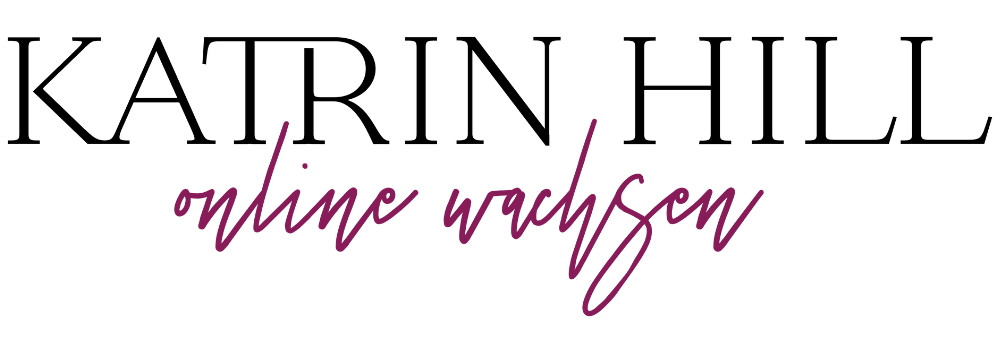
Hallo Katrin,
teile dein Fazit und finde, dass es hilfreiches Tool ist.
Sehr geehrte Frau Hill,
danke für Ihr Tutorial, insbesondere bzgl. der Premieren-Funktion.
Leider ist es, zumindest auf dem Wege, wie Sie es beschreiben nicht mehr möglich ein bereits aufgenommenes Video als Premieren-Video zu planen und dann zu streamen.
Haben Sie vielleicht einen Vorschlag, wie ich eine Videopremiere planen kann?
Danke im Voraus
mit freundlichen Grüßen,
Hallo Soma,
bei Katrin funktioniert es aktuell noch so, ein Video als Premiere zu erstellen. Allerdings erscheint bei uns die Meldung, dass ab 22. August diese Funktion von Facebook eingestellt werden wird. Dann funktioniert nur noch der geplante Video-Beitrag. Möglicherweise ist die Umstellung bei dir schon erfolgt, da Facebook so etwas immer nach und nach bei den Nutzern ändert.
Liebe Grüße,
Daniela (Team Katrin Hill)
Hi, können denn auch mehrere Personen auf ein Creatorstudio Account zugreifen? Bei ist ist es so, dass ich für andere die Beiträge erstelle und im CS plane. Leider haben wir bisher keine Möglichkeit gefunden, dass die Kunden dann darin Einsicht haben. Ich möchte ja auch nicht meinen Kunden Zugriff auf meine eigene FB Seite geben (zB durch Redakteurrolle). Gibt es da eine Möglichkeit??
LG Luise
Liebe Luise,
wenn andere auf dein Creator-Studio zugreifen sollen, musst du den Personen entsprechende Rollen für deine Seite zuweisen, anders geht es leider nicht. Analysten können dann z. B. nur die Insights sehen. Moderatoren könnten auch Beiträge oder Kommentare der Seite beantworten oder Nachrichten im Namen der Seite senden. Was die unterschiedlichen Rollen genau beinhalten, siehst du in den Seiteneinstellungen unter Seitenrollen.
Liebe Grüße,
Daniela (Team Katrin Hill)
Hi, ist es richtig, dass das Creator Studio nur von Personen verwendet werden kann, die selbst auch bei Facebook sind?
VG
Liebe Ekaterina,
wenn du keine Facebook-Seite hast, kannst du das Creator Studio auch über Instagram verknüpfen. Mehr dazu findest du auf dieser Hilfeseite von Facebook: https://www.facebook.com/business/help/428687951269163?id=203539221057259
Liebe Grüße,
Daniela (Team Katrin Hill)
Hi Katrin,
vielen Dank für Deinen Artikel! Wie viele Posts (idR Fotos) kann ich im Instagram Creator Tool von Facebook voraus planen? Geht das mit mehreren hundert Insta-Posts im Vorhinein? Vielen Dank! LG Andy
Lieber Andy,
ob es da eine Begrenzung gibt, kann ich dir gar nicht sagen. Aber da geht einiges. Wie viel genau müsstest du allerdings austesten.
Liebe Grüße, Nicole
(Team Katrin Hill)
Ich habe das Creator Studiio einmal aufgerufen und festgestellt, dass ich es nicht brauche. Aber jetzt: Riesenproblem! Wenn ich in meinem klassischen Facebook Account die Benachrichtigung über einen Kommentar anklicke, sehe ich das nicht mehr im Beitrag, zu dem er gehört, sondern im Creator Studio. WIE KANN ICH DAS DEAKTIVIEREN? Bitte, bitte!
Lieber Michael,
du kannst auf deiner Seite in der linken Spalte auf Postfach gehen. Dort werden dir alle Kommentare mit dazugehörigem Beitrag angezeigt.
Liebe Grüße,
Daniela (Team Katrin Hill)
Hallo Kathrin,
stimmt es, dass man über den Creator Reichweite verliert?
Also werden aktive Beiträge mehr Personen ausgespielt, als die geplanten?
Liebe Grüße
Alex
Liebe/r Alex,
nein, das stimmt nicht. Über den Creator verlierst du keine Reichweite.
Liebe Grüße,
Daniela (Team Katrin Hill)
Super Artikel, vielen Dank! Ich musste mich vor einigen Wochen neu in mein Creator Studio einloggen, und seitdem ist mein Facebook nicht mehr verbunden. Instagram (Creator) und Facebook sind verbunden. Ich finde keine Möglichkeit Facebook ins Creator Studio zu bekommen. Früher hatte ich oben die Möglichkeit bei Klick auf die beiden Icons zu wechseln, das ist nun verschwunden. Was kann ich da machen?
Danke und liebe Grüße,
Eva
Liebe Eva,
du findest das Creator Studio auch links über die Seitenleiste. Es kann sein, dass du dort auf „Mehr anzeigen“ klicken musst, damit es dir angezeigt wird.
der du gehst über den Direktlink: https://business.facebook.com/creatorstudio/home
Liebe Grüße, Nicole
(Team Katrin Hill)
Hallo,
ich habe mir das Creator Studio angesehen. Über meine Facebook Seite finde ich gar keine Link zum Creator Studio. Ich muss also über die URL das Studio aufrufen. Weisst du wieso? Außerdem wollte ich einen Beitrag verfassen mit Slideshow. Allerdings wenn ich das mache, habe ich den Punkt Multimedia nicht zur Auswahl.
Mache ich hier etwas falsch?
Danke für deine Hilfe
Hallo Bernhard, wenn du auf deiner FB-Seite bist, kannst du auf Beitrag verfassen gehen und dort ist dann das Crestor Studio verlinkt. Wenn ein Punkt gerade nicht verfügbar ist bei dir, stellt FB wahrscheinlich gerade wieder einmal etwas um. Schau gerne einfach immer mal wieder rein und dann wird es irgendwann sicher wieder funktionieren. Liebe Grüße, Heike (Team Katrin Hill)
Hallo Kathrin,
toller Beitrag.
Können alle Personen, die eine Rolle als Redakteur haben, mit dem Creatorstudio unserer Fanpage arbeiten?
Lg
Ilka
Liebe Ilka,
das müsstest ihr im Zweifelsfall mal ausprobieren. Laut der Beschreibung von Facebook ist es nur Admins und Bearbeitern erlaubt neue Beiträge zu erstellen. Bei Moderatoren angeblich nicht. Testet es doch einfach mal aus.
Liebe Grüße, Nicole
(Team Katrin Hill)
Hallo liebe Katrin,
ich bin über Google auf dich gekommen.
Bisher habe ich Planoly verwendest, aber jetzt auf ein Creator-Konto auf Instagram gewechselt und kann es deshalb nicht mehr für Auto-Postings verwenden.
Hätte mir jetzt Creator-Studio angesehen. Gibt es hier auch eine Feedvorschau, wie bei Planoly? Wo ich sehe, ob meine Postings farblich harmonieren? Mir scheint es nicht so. :-(( Freue mich über eine Antwort. lg, Andrea
Liebe Andrea,
diese Möglichkeit der Feedvorschau gibt es (bislang) im Creator Studio noch nicht.
Liebe Grüße, Nicole
(Team Katrin Hill)
Hallo Katrin, vielen Dank für die Einführung.
Vielleicht kannst du mir noch weiter helfen.
Ich habe ein Problem mit dem verbinden/anzeigen meines Instagram Accounts. Wenn ich im FB Creator Studio bin und dort aufs Instagram-Icon klicke (habe dort ein Business Konto), dann wird mir immer angezeigt, das Konto zu verbinden. Klicke ich auf ok, passiert nichts.
Bei Facebook werden mir allerdings in der Inbox auch die Posts von Instagram direkt etc. angezeigt. Auch bei Instagram wird mir meine Facebook Seite als verknüpft angezeigt. Will ich aber einen Instagram Post auf meiner Facebook Seite teilen, landet er auf meiner Profilseite, da ich die Seite garnicht auswählen kann.
Irgendwie ist der Wurm drin, hast du einen Lösungsweg?
Vielen lieben Dank schon mal
Birgit
Liebe Birgit,
davon habe ich jetzt schon ein paar Mal gehört. In vielen Fällen hilft, die Verknüpfung zwischen FB und Insta zu trennen und dann wieder zu aktivieren.
Liebe Grüße, Nicole (Team Katrin Hill)
Hallo Kathrin, dein Beitrag ist Mega und ich konnte so ohne Probleme meine ersten Schritte im Creator Studio gehen 😉 Danke dir!
Nur habe ich das Problem, dass ich die Uhrzeit beim Planen nicht einstellen kann, die wird immer vorgegeben und lässt sich nicht ändern. Leider kann ich nirgendwo diese Frage im Creator stellen und wende mich deswegen an dich. Weißt du woran das liegen könnte und wie ich das ändern kann? Vielen Dank vorab LG Marlen
Hallo Marlen, die Uhrzeit kannst du ändern, in dem du über den Pfeil bei „Jetzt Teilen“ > auf „Planen“ umstellst. Dann erscheint ein Fenster, wo du die Uhrzeit einstellen kannst. Nutze am Besten Chrome, damit auch wirklich alles gut funktioniert. Liebe Grüße, Heike (Team Katrin Hill)
Hallo Kathrin, danke für den Artikel! Hast Du schon mal versucht einen Link zu einem Shop online zu stellen? Immer wenn ich das für unserer Verbandsseite auf fb im Creator Studio tun möchte „zieht“ es leider kein Foto. Wenn ich den gleichen Post als DIREKT-Post auf unserer fb-Seite versuche, dann sehe ich die Bild-Vorschau aber im Creator Studio bleibt das Foto immer aus. Weißt Du woran es liegt? Konkret geht mir das mit diesem Link so:
https://www.avesu.de/marken/ngo.html
Ich bin ratlos. Kann mir nur vorstellen, dass sie (fb) bei allem was verkauft werden soll, irgendwie mit-verdienen möchten und dass es daher geplant so nicht mehr geht… nur noch als sofortiger Post. Freue mich auf Nachricht. Danke! Sabine*
Liebe Sabine, leider haben wir damit noch keine Erfahrung. Frag doch mal in Katrins kostenloser Facebook-Gruppe nach, ob dort jemand etwas darüber weiß. Liebe Grüße, Nicole (Team Katrin Hill)
Klasse, Danke Kathrin!
Gruß, Andreas